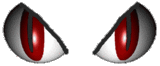Windows XP could not start because the following file is missing or corrupt: \WINDOWS\SYSTEM32\CONFIG\SYSTEM
Well, sepertinya message error diatas bukan hal yang asing buat kalian yang sering benerin komputer alias teknisi komputer. Menurut si empunya OS, error tersebut diakibatnya registry yang korup. Penyebabnya adalah komputer mendadak mati, entah itu dilakukan secara sadar sama user-nya ato ngga sadar (mati lampu, dimatiin langsung sama PLN) yang mengakibatkan kerusakan pada file system, khususnya registry.
Menurut situs resmi Microsoft di sini, ada beberapa metode untuk me-recovery registry yang telah korup diantara lain ialah;
- Automatic solve; menggunakan tools yg telah disediakan oleh microsoft, yaitu Guided Help. Jadi kita tinggal klik software ini terus bengong ngeliatin ini tools gerak-gerak sendiri nge-repair si registry. Menurut pengalaman saya pribadi, registry boleh kembali sedia kala tetapi tidak untuk konfigurasinya. Konfigurasi registry ternyata di-reset sehingga kembali seperti ketika habis install ulang. Semua settingan program yang telah terinstall hilang semua. Klik dimari kalo mau mencoba tool tersebut.
- Manual solve; terdiri dari 3 cara manual alias ngutak-ngutik sendiri, tapi disini saya ngga akan bahas sampe detail. Pertama adalah menggunakan recovery console. Kemudian ketik seperti dibawah ini
md tmp
copy c:\windows\system32\config\system c:\windows\tmp\system.bak
copy c:\windows\system32\config\software c:\windows\tmp\software.bak
copy c:\windows\system32\config\sam c:\windows\tmp\sam.bak
copy c:\windows\system32\config\security c:\windows\tmp\security.bak
copy c:\windows\system32\config\default c:\windows\tmp\default.bak
delete c:\windows\system32\config\system
delete c:\windows\system32\config\software
delete c:\windows\system32\config\sam
delete c:\windows\system32\config\security
delete c:\windows\system32\config\default
copy c:\windows\repair\system c:\windows\system32\config\system
copy c:\windows\repair\software c:\windows\system32\config\software
copy c:\windows\repair\sam c:\windows\system32\config\sam
copy c:\windows\repair\security c:\windows\system32\config\security
copy c:\windows\repair\default c:\windows\system32\config\default
Kemudian exit recovery console dan restart
Nah, langkah berikut ini yang agak mustajab alias mustahil dilakukan. Si microsoft meminta kita untuk masuk ke safe mode. Ya aneh dong, udah tau registry-nya aja korup. Mending pake System Restore Point aja.
Setelah masuk windows dengan safe mode, lakuka langkah di bawah ini;
- Buka Windows Explorer
- Klik Tools, pilih Folder options
- klik View tab
- Pada pilihan Hidden files and folders, pilih Show hidden files and folders, kemudian centang Hide protected operating system files (Recommended)
- Klik Yes ketika dialog konfirmasi muncul
- Klik 2x pada drive tempat instalasi XP (biasanya di C: )
- Buka folder System Volume Information folder, lihat folder dengan struktur penaamaan folder diawali dengan kata ”RPx”, x berarti angka. Contohnya “C:\System Volume Information\_restore{D86480E3-73EF-47BC-A0EB-A81BE6EE3ED8}\RP1\Snapshot”
- Kemudian copy isi folder tersebut ke C:\Windows\Tmp folder:
- _REGISTRY_USER_.DEFAULT
- _REGISTRY_MACHINE_SECURITY
- _REGISTRY_MACHINE_SOFTWARE
- _REGISTRY_MACHINE_SYSTEM
- _REGISTRY_MACHINE_SAM
- Kemudian Rename files di C:\Windows\Tmp folder menjadi:
- Rename _REGISTRY_USER_.DEFAULT to DEFAULT
- Rename _REGISTRY_MACHINE_SECURITY to SECURITY
- Rename _REGISTRY_MACHINE_SOFTWARE to SOFTWARE
- Rename _REGISTRY_MACHINE_SYSTEM to SYSTEM
- Rename _REGISTRY_MACHINE_SAM to SAM
Masuk recovery console lagi, ketik seperti di bawah ini
del c:\windows\system32\config\sam
del c:\windows\system32\config\security
del c:\windows\system32\config\software
del c:\windows\system32\config\default
del c:\windows\system32\config\system
copy c:\windows\tmp\software c:\windows\system32\config\software
copy c:\windows\tmp\system c:\windows\system32\config\system
copy c:\windows\tmp\sam c:\windows\system32\config\sam
copy c:\windows\tmp\security c:\windows\system32\config\security
copy c:\windows\tmp\default c:\windows\system32\config\default
Selesai, exit, restart.
———————————————————————————————————————
Well, langkah diatas adalah teknik recovery registry versi microsoft yang saya dapat dari Support Microsoft. Dijamin berhasil tapi data settingan registry akan dikembalikan pada kondisi default. Tapi kalo mau konfigurasi tetep sama plus windows berhasil diperbaiki, maka ikutilah tutorial dibawah ini
Langkah pertama yang dibutuhkan adalah software. Yak, software itu bernama “Registry Restore Wizard”. Download aja DISINI. Kalo gak bisa didownload, coba cari software Hiren’s BootCD ( Kumpulan tools-tools yang sangat powerfull ) ato bisa juga pake WinPE di SOFTYASIR.BLOGSPOT.COM, biasanya disertakan didalamnya software untuk restore registry.
next step is booting from Hiren’s BootCD, kemudian pilih Mini Windows Xp (kita akan coba mem-by-pass windows yg telah rusak tersebut). Setelah masuk windows, masuk ke direktori CD Hirens dan pilih
AutoPlay. Pilih menu -> other –> registry restore wizard
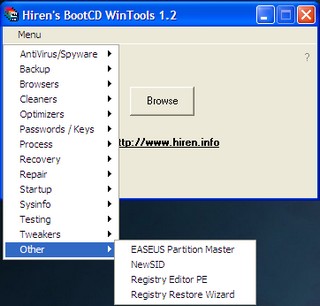
Lalu tentukan lokasi Windows anda (Default pada C:\Windows)
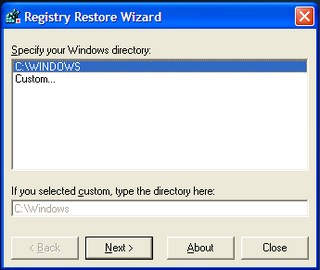
Kemudian pilih ‘Fix the system registry to that of a previous state’
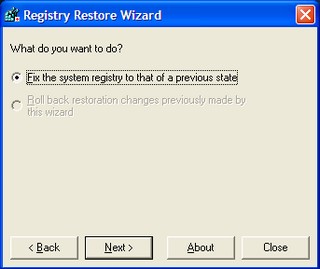
Tentukan restore point yang diinginkan
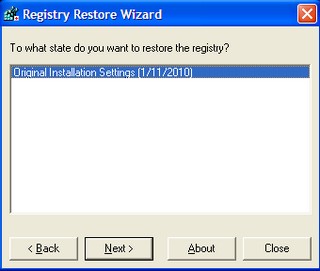
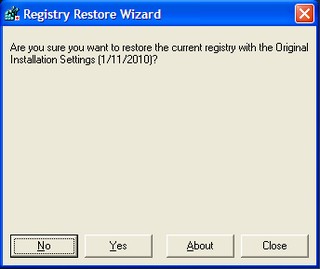
Pilih Yes, dan restart.
Selesai dan Check Windows anda kembali, Semoga Berhasil dan Bermanfaat amin :D